Configurazione dell'input di testo
Le visualizzazioni supportano l'input tramite mouse/gesti o tastiera, nonché tastiere virtuali per dispositivi touch.
Le tastiere virtuali in CODESYS forniscono diverse funzionalità. La tastiera da utilizzare effettivamente viene selezionata utilizzando tipo di input. Questo tipo di input è configurato a livello di applicazione in Visualization Manager. Quando si programma l'input dell'utente per una visualizzazione, è possibile selezionare un tipo di input specifico
Il tipo di input è configurato nei seguenti punti:
Nel Visualization Manager, è possibile preimpostare una visualizzazione da tastiera sotto Impostazioni per l'immissione di testo predefinita gruppo. Questo viene quindi richiamato da tutte le visualizzazioni dell'applicazione in base alle esigenze. Funziona senza dover personalizzare gli input dell'utente delle visualizzazioni
Nei singoli elementi di visualizzazione che rispondono all'input dell'utente, è possibile configurare Configurazione di input proprietà con l'azione di input Scrivere una variabile. Tra le varie tastiere virtuali, scegli quella con la gamma di funzioni desiderata
Per ulteriori informazioni, vedere quanto segue:
Pagina di aiuto per Impostazioni di dialogo
Pagina di aiuto per l'azione di input Scrivi variabile e i possibili tipi di input
Tastiere virtuali
Tipo di ingresso | Tastiera virtuale |
|---|---|
| 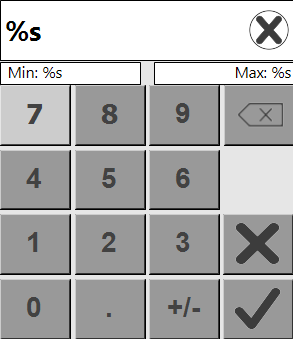 Le dimensioni e la posizione possono essere modificate. |
| 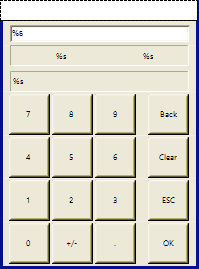 |
| La tastiera è specifica per la lingua in termini di layout e funzione dei tasti. È predisposto per le lingue tedesco, inglese (en-US) e francese. È possibile un cambio di lingua Se è disponibile anche una tastiera fisica, è possibile effettuare l'input anche da lì. La tastiera virtuale è adatta per l'immissione di valori numerici. Durante l'immissione, viene verificata la conformità con il tipo di dati previsto (numero intero, numero a virgola mobile, ora o data/ora Le dimensioni e la posizione possono essere modificate. |
| 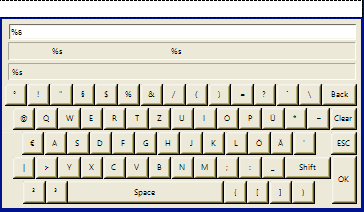 |
| Tastierino numerico esteso, anche per l'immissione di numeri esadecimali |
| La finestra di dialogo funziona come Le dimensioni e la posizione possono essere modificate. |
| Inserimento di valori all'interno di un intervallo di numeri |
Suggerimento
Con il compilatore definisci VISU_DIALOGS_NO_GENERAL_AUTO_SIZE_UPDATE, le modifiche alla posizione e alle dimensioni della finestra di dialogo mediante un diverso ridimensionamento possono essere generalmente disabilitate.
Opzioni programmatiche
Le tastiere virtuali VisuDialogs.*2 può essere modificato a livello di codice.
Suggerimento
Per assicurarsi che le impostazioni vengano mantenute anche durante le modifiche online, è consigliabile configurarle nel Visualization Manager utilizzando la funzionalità "Chiamata dopo l'inizializzazione di Visu«.
Opzioni programmatiche
Per modificare a livello di codice il layout predefinito o estendere i propri layout, è possibile utilizzare la variabile
Dialog_Variables.g_ptLanguageSpecificSettings.Per configurare il tempo di commutazione dei caratteri estesi della tastiera, puoi usare la variabile
VisuDialogs.Dialog_Variables.g_DialogSettings.tKeyboardCharSwitchTime.Per disabilitare il pulsante «Cancella testo», puoi usare la variabile
Dialog_Variables.g_DialogSettings.xDisableClearTextButton.Per disabilitare la visibilità della password, puoi usare la variabile
Dialog_Variables.g_DialogSettings.xDisablePasswordVisibilityButton.L'ora del giorno nelle finestre di dialogo può essere specificata nel formato 12 ore (ad es.
3:00 PM) o in formato 24 ore (ad es.15:00). Per impostazione predefinita, il formato dipende dall'impostazione della lingua del client.Puoi usare la variabile
Dialog_Variables.g_ptLanguageSpecificSettingsper cambiare il formato.Se desideri definire impostazioni di lingua più diverse, puoi dichiarare e assegnare il tuo array di tipi
VisuDlg_LanguageSpecificSetting.
Configurazione dell'immissione di testo tramite la procedura standard
Configurazione tramite Tipo di input = Predefinito
Quando la codifica UTF-8 è abilitata per STRING tipo di dati, sono consentiti testi con caratteri specifici della lingua. I testi con caratteri specifici della lingua, come caratteri diacritici o caratteri cinesi, possono quindi essere specificati sia in input che in output. È possibile abilitare la codifica UTF-8 in Finestra di dialogo: Impostazioni progetto: Opzioni di compilazione.
Requisito: è aperto un progetto con una visualizzazione. CODESYS TargetVisu non ha una tastiera.
Dichiarare una variabile di input in
PLC_PRGprogramma.Dichiarazione
VAR_INPUT stInput : STRING; END_VARAggiungi un pulsante alla visualizzazione e seleziona l'elemento.
Configurare il proprietà con
Text input: %s.Configurare il proprietà con
PLC_PRG.stInput.Nel proprietà, clicca Configurare.
IL Configurazione di input si apre la finestra di dialogo. L'evento di input selezionato viene visualizzato sotto la didascalia.
Selezionare il Scrivi variabile azione.
Seleziona il valore
StandardIn Tipo di input dell'attuazione dell'azione.L'ingresso è configurato come di consueto.
Compilare, scaricare e avviare l'applicazione come CODESYS TargetVisu.
Si apre la visualizzazione.
Come utente della visualizzazione, fai clic sul pulsante.
Viene visualizzato un campo di immissione con una tastiera virtuale che consente l'immissione di testo tramite il mouse.
Compilare, scaricare e avviare l'applicazione come CODESYS WebVisu.
Si apre la visualizzazione.
Come utente della visualizzazione, fai clic sul pulsante.
Viene visualizzato un campo di input che richiede l'immissione di testo.
Configurazione dell'immissione di testo in particolare per la tastiera virtuale VisuDialogs.Keypad
Requisito: è aperto un progetto con una visualizzazione.
Dichiarare una variabile di input in
PLC_PRGprogramma.Dichiarazione
VAR_INPUT stInput : STRING; END_VARAggiungi un pulsante alla visualizzazione e seleziona l'elemento.
Configurare il proprietà con
Text input: %s.Configurare il proprietà con
PLC_PRG.stInput.Nel proprietà, clicca Configurare.
IL Configurazione di input si apre la finestra di dialogo. L'evento di input selezionato viene visualizzato sotto la didascalia.
Selezionare il Scrivi variabile azione.
Seleziona la visualizzazione
Visudialogs.KeypadIn Tipo di input dell'attuazione dell'azione.La tastiera virtuale
Visudialogs.Keypadè selezionato come dispositivo di input.Compila, scarica e avvia l'applicazione.
Si apre la visualizzazione.
Come utente della visualizzazione, fai clic sul pulsante.
Viene visualizzata la tastiera virtuale che consente l'inserimento di testo tramite il mouse.
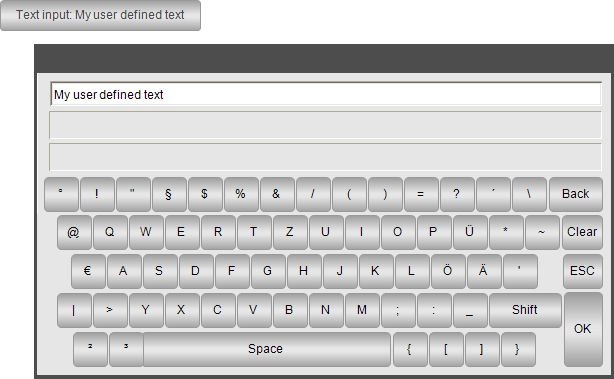
Configurazione dell'input numerico in particolare per i tastierini numerici virtuali
Requisito: è aperto un progetto con una visualizzazione.
Dichiarare una variabile di input in
PLC_PRGprogramma.Dichiarazione
VAR_INPUT iInput : INT; END_VARApri la visualizzazione e aggiungi un Rettangolo elemento.
Selezionare l'elemento nell'editor.
Le proprietà sono visibili nel Proprietà visualizzazione.
Configurare il proprietà con
Number input: %i.Configurare il proprietà con
PLC_PRG.iInput.Nel Configurazione di input proprietà, fare clic su Configurare pulsante nel
OnMouseClicklinea.IL Configurazione di input si apre la finestra di dialogo. L'evento di input selezionato viene visualizzato sotto la didascalia.
Lì selezioni il
Write Variableazione dall'elenco delle azioni possibili e fare clic su simbolo.
simbolo.L'azione viene visualizzata nell'elenco delle azioni da eseguire. L'implementazione vuota dell'azione viene visualizzata nell'area della finestra a destra dell'elenco.
Selezionare le seguenti impostazioni:
Tipo di input impostato su
VisuDialogs.Numpad.Scegli la variabile da modificare impostato su Utilizzare la variabile di output del testo.
Titolo del dialogo impostato su
'My virtual numpad'.Clic OK per chiudere la finestra di dialogo.
L'input dell'utente è configurato.
Compila, scarica e avvia l'applicazione.
L'applicazione viene eseguita. La visualizzazione si apre. Quando un utente clicca sul rettangolo, si apre il tastierino numerico.
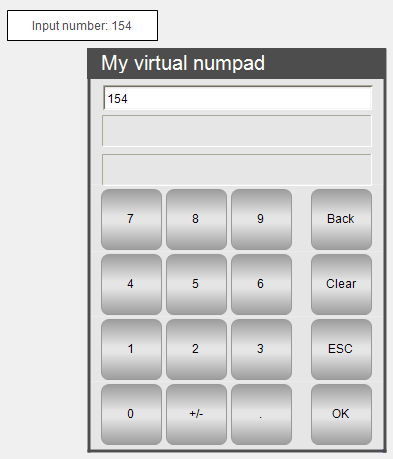
Definizione dell'input di testo predefinito
Requisito: è aperto un progetto con una visualizzazione e una configurazione di input utente. Per tutti Scrivi variabile azioni di follow-up, il valore Predefinito è selezionato per il Tipo di input collocamento.
Fare doppio clic su Gestione visualizzazioni.
Sul Impostazioni scheda, nella Input di testo predefinito gruppo, fare clic nel campo di testo predefinito per assegnare le visualizzazioni.
Queste visualizzazioni sono definite come input di testo predefinito. Se una variante di visualizzazione non dispone di una tastiera, queste visualizzazioni vengono richiamate senza dover adattare l'input dell'utente.
